エルミタ的速攻撮って出しレビュー Vol.1120
2022.03.27 更新
文:撮影・藤田 忠
PS5に増設するまえに、CORSAIR「MP600 PRO LPX M.2 SSD」のパフォーマンスを軽くみていこう。今回用意した容量1TBモデル(型番:CSSD-F1000GBMP600PLP)を、第12世代Intel Coreプロセッサを搭載したテストPCに取り付けて計測した。

|
| CSSD-F1000GBMP600PLPの「CrystalDiskInfo 8.15.2」の結果 |
定番ベンチマークの「CrystalDiskMark 8.0.4」をテストサイズ1GiBと、サイズの大きな64GiBで実行すると、シーケンシャルアクセス速度は爆速のひと言。読込は7,000MB/sec台、書込は5,800MB/sec台を発揮している。PS5の拡張スロット搭載時も同じパフォーマンスを発揮するとは言えないが、不安なく増設することができるだろう。
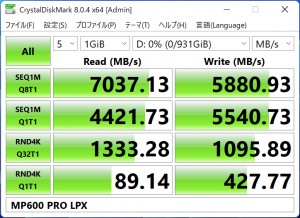
|
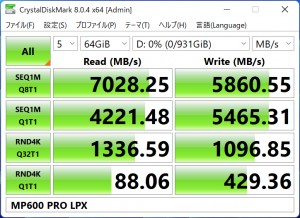
|
| CrystalDiskMark 8.0.4をデータサイズ1GiBと64GiBで実行。読込、書込ともに優秀な結果を叩き出している | |
ここからは実際にPS5に容量1TBモデルのCSSD-F1000GBMP600PLPを増設していこう。CORSAIR「MP600 PRO LPX M.2 SSD」のほかに用意するのは、先端サイズ「No.1」のプラスドライバーのみで大丈夫だ。あとは、念のため、PS5本体ストレージ内のセーブデータやスクリーンショットなどのバックアップを行ったら、「PS5の電源を切る」を必ず選んで、PS5をシャットダウンしよう。
外装カバーに傷が付かないように布などを引いた机にPS5を置いたら増設準備は完了だ。拡張スロットはPS5の外装カバーを外すことでアクセスできる。まずはPS5本体をフロントからみて、右側の外装カバーが上になるように置こう。外装カバーの左奥(トップ側)と右手前角(ボトム側)に手置き、外装カバー左奥を親指で押し上げあげると、パコッとロックが外れるので、そのまま右手前角に置いた手で外装カバーを下にずらすだけだ。基本、力はほとんど不要なので、無理に力を入れないように注意したい。なお、ここではデジタル・エディションを使っているが、光学ドライブを搭載する通常モデルも手順に違いはない。

|

|
| 用意する工具は、NO.1サイズのプラスドライバーのみになる | フロントから見て、右側の外装パネルが上になるように置こう |

|

|
| PS5トップが左側、ボトム側が右側になる | 外装カバー左奥を親指で押し上げあげるとロックが外れる |

|

|
| ロックが外れたら、右手前角に置いた手で、外装カバーを下にずらす感じだ | 本体と外装カバーは、2カ所の○形状の凹凸と、複数のツメで固定されている |

|
| 外装カバーを外すと、拡張スロットと冷却ファンを確認できる |

